1.分支列表
点击仓库下的分支导航按钮,会显示仓库下的所有分支,页面结构如下
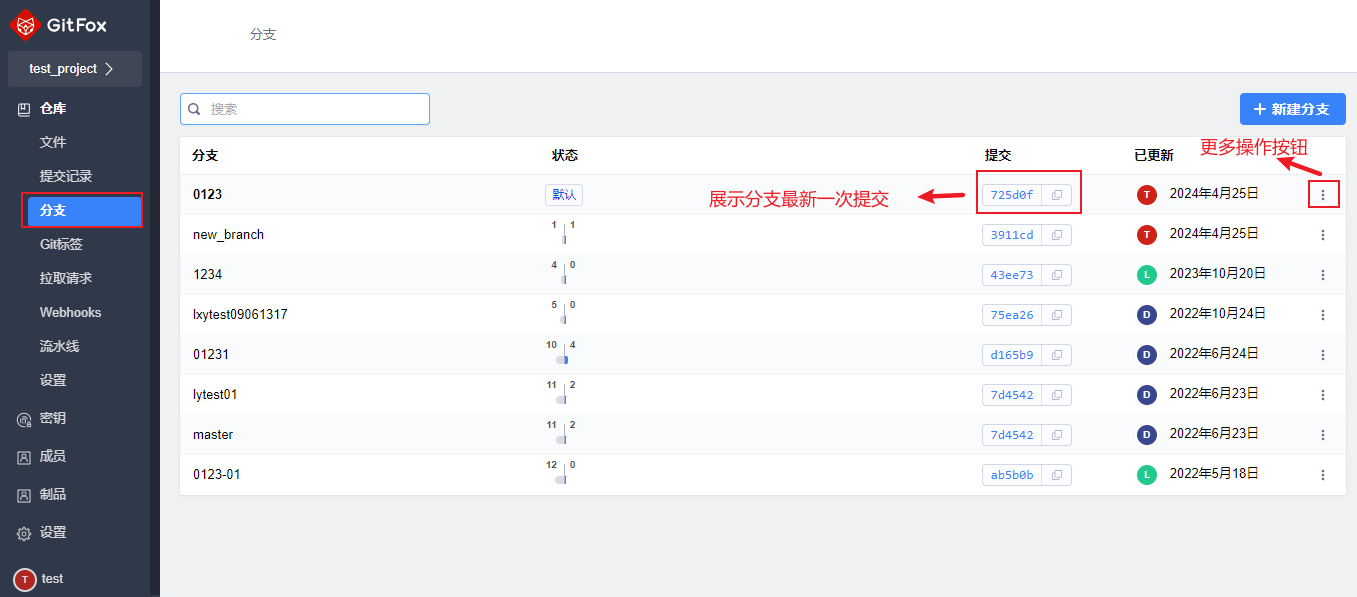
列表中可以查看分支的名称、状态、最新提交ID和更新日期,鼠标悬停在对应列上会展示详细的信息
1.2.新建分支
点击新建分支按钮,会弹出新建分支页面
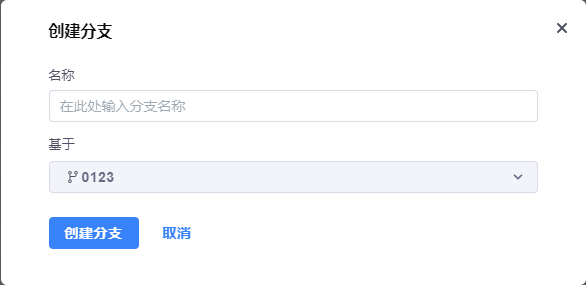
在这里可以基于现有的分支进行创建新的分支
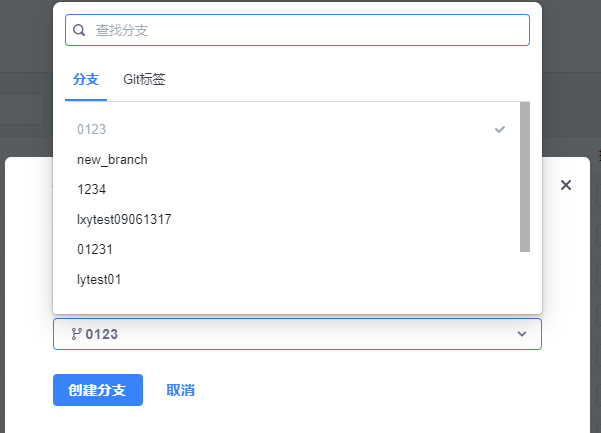
输入名称和选择分支后,点击下一步,点击创建分支,分支就创建成功了,新建的分支则会显示到分支列表

1.3.查看分支
分支列表中选择要查看的分支,点击右侧的更多按钮,会展示浏览按钮

点击浏览,就会跳转到对应分支的文件目录页面,可以查看分支下的目录文件信息
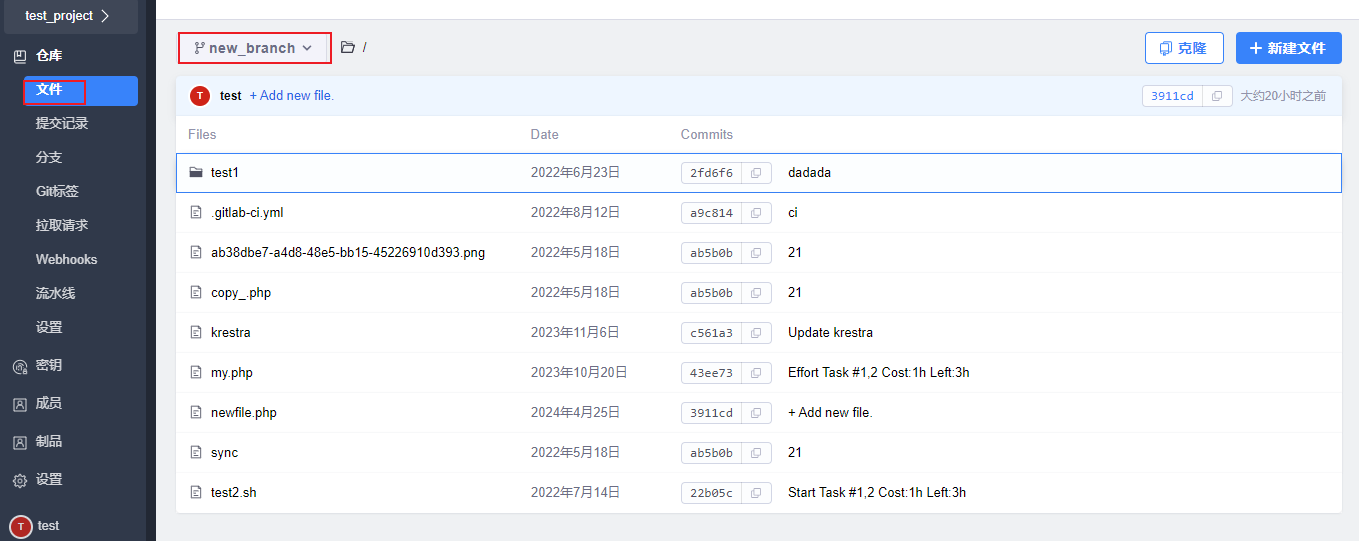
1.4.比较分支
分支列表中选择要比较的分支,点击右侧的更多按钮,会展示比较按钮

点击比较按钮,会进入分支的拉取请求页面,在这里可以选择分支查看不同分支间的不同
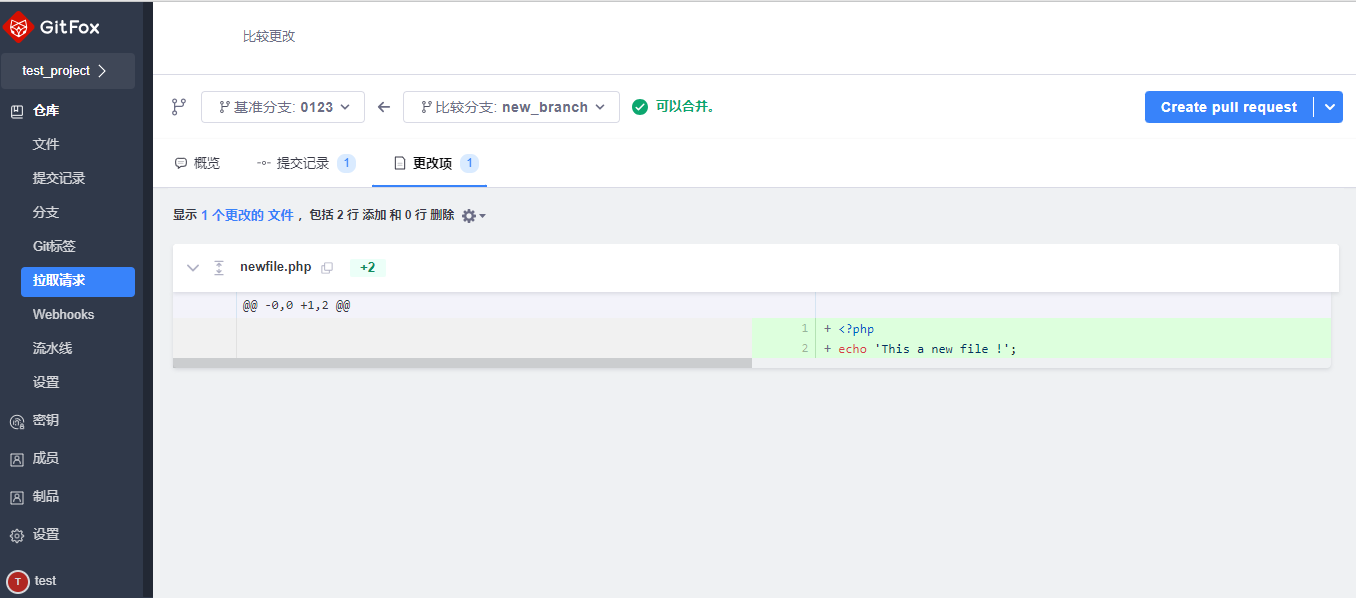
1.5.删除分支
分支列表中选择要删除的分支,点击右侧的更多按钮,会展示删除按钮

点击删除按钮,会提示是否删除
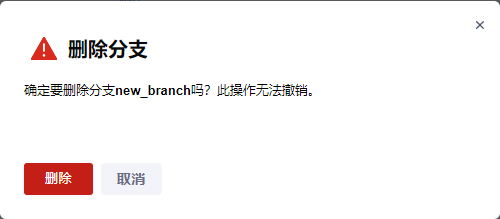
点击删除按钮,则这个分支就会永久删除,不再出现在分支列表中









